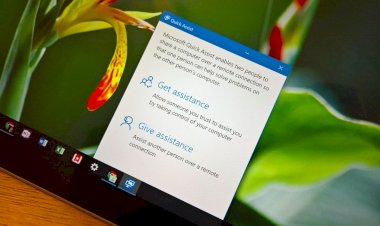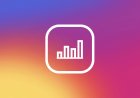طريقة إضافة حسابات متعددة إلى ويندوز 10
طريقة اضافة مستخدم جديد لنظام ويندوز 10 للحفاظ على ملفاتك ومجلداتك بشكل امن في الجهاز في حال كان هنالك اكثر من شخص يستخدم الجهاز.
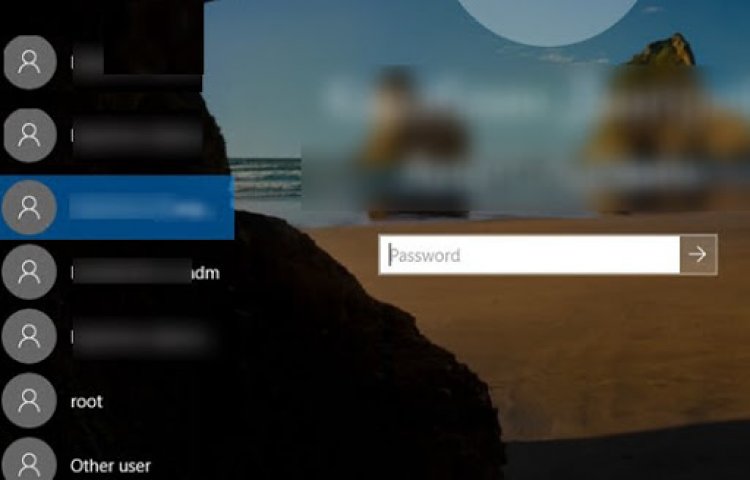
يمكنك القيام بإنشاء حسابات متعددة على جهاز كمبيوتر واحد اذا كنت من مستخدمي ويندوز 10
هل ترغب في مشاركة جهاز الكمبيوتر أو الكمبيوتر اللوحي الذي يعمل بنظام ويندوز 10 مع شخص ما ولكنك قلق بشأن وصوله إلى جميع ملفاتك الشخصية وحسابات الوسائط الاجتماعية؟ اذا الحل مع استخدام حسابات متعددة على نظام ويندوز 10 ، دون القلق بشأن المتطفلين.
إليك كيفية إضافة حسابات مستخدمين متعددة إلى ويندوز 10
الخطوة 1: لإعداد حسابات متعددة ، انتقل إلى الإعدادات Settings ، ثم الحسابات Accounts.
الخطوة 2: على اليسار ، حدد "العائلة والمستخدمون الآخرون" Family & other users.
الخطوة 3: ضمن "المستخدمون الآخرون" Other users ، انقر على "إضافة شخص آخر إلى هذا الكمبيوتر" Add someone else to this PC.
الخطوة 4: إذا كان الشخص الذي تريد استخدامه لجهاز الكمبيوتر الخاص بك هو شخص تثق به ، فأضف بريده الإلكتروني واتبع التعليمات. إذا لم يكن الأمر كذلك ، فحدد "الشخص الذي أريد إضافته ليس لديه عنوان بريد إلكتروني" Add a user without a Microsoft account ثم "إضافة مستخدم بدون حساب Microsoft" لإضافته كمستخدم ضيف Guest User.
الخطوة 5: امنح الحساب اسمًا ، مثل "مستخدم ضيف" ، وأضف كلمة مرور إذا لزم الأمر ، ثم انقر فوق "إنهاء".
هذا كل شيء ، يمكنك الآن تسجيل الخروج من حسابك والدخول إلى حساب الضيف الذي أنشأته للتو.
لاحظ أنه لا يمكن الوصول إلى أي من ملفاتك الشخصية بواسطة هذا الحساب ، لذلك هذا هو الحل الآمن للسماح للآخرين باستخدام جهاز الكمبيوتر الخاص بك.